"Sai come registrare audio interno di alta qualità quando sei in luoghi rumorosi?"
Hai mai affrontato il problema di cui sopra? Quando si registra l'audio su un PC, i rumori provenienti dal microfono influiscono sulla qualità. Per evitarlo, puoi disattivare l'audio esterno, il microfono. In questo tutorial ti vengono presentati metodi efficaci su come registrare facilmente l'audio su PC senza microfono.
Stai cercando un metodo per acquisire audio durante l'acquisizione dello schermo? Leggi l'articolo qui sotto!
Articolo correlato:>> Come registrare lo schermo con la voce su Windows/Mac/iPhone
Acquisisci il suono interno con EaseUS RecExperts (metodo pratico)
Si tratta di uno strumento intuitivo per acquisire l'audio da un PC, inclusi i suoni del sistema e del microfono. La sua semplice interfaccia attira molti utenti. Con EaseUS RecExperts, puoi acquisire liberamente i suoni interni, come i suoni di YouTube, la voce delle riunioni online e così via.
Inoltre, questo pratico software consente di catturare l'audio durante l'acquisizione dello schermo. Se vuoi realizzare un video audio, è sicuramente una scelta decente. Non solo per acquisire audio e schermo, ma questo strumento può anche acquisire webcam e gameplay. Guarda le sue altre funzioni.
Caratteristiche principali fornite da questo registratore audio:
- Cattura l'audio del sistema e del microfono contemporaneamente
- Registra in modo efficace l'audio del desktop
- Cambia il formato di uscita audio, il bitrate, la frequenza di campionamento, ecc.
- Cattura parte dello schermo per soddisfare le tue esigenze speciali
- Offri la possibilità di registrare video di YouTube
Ora, scarica questo strumento prima di seguire la guida qui sotto.
Ecco un elenco di semplici passaggi da seguire:
Passaggio 1. Avvia EaseUS RecExperts e ci sono quattro funzioni sull'interfaccia. Qui scegli "Audio" .
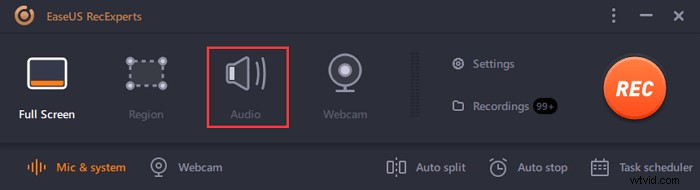
Passaggio 2. Seleziona la sorgente sonora facendo clic sull'icona in basso a sinistra. Supporta la registrazione del suono del sistema, della voce del microfono e di entrambi. Le impostazioni in "Opzioni" ti aiuta a regolare il volume.
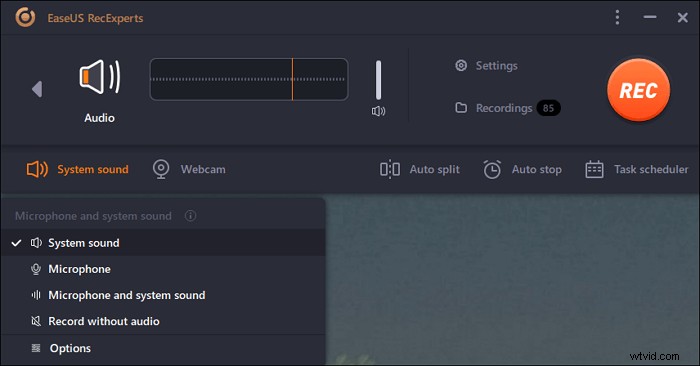
Passaggio 3. Premi "REC" pulsante per inizia a registrare l'audio. Per terminarlo, fai semplicemente clic sull'icona del quadrato rosso per fermarti esso.
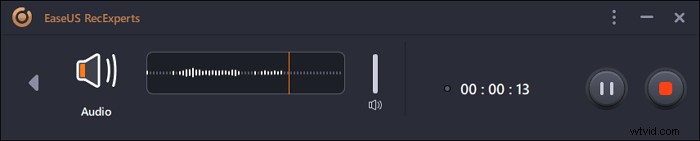
Passaggio 4. Apparirà automaticamente un lettore audio. Puoi visualizzare l'audio registrato o taglialo con strumenti integrati.
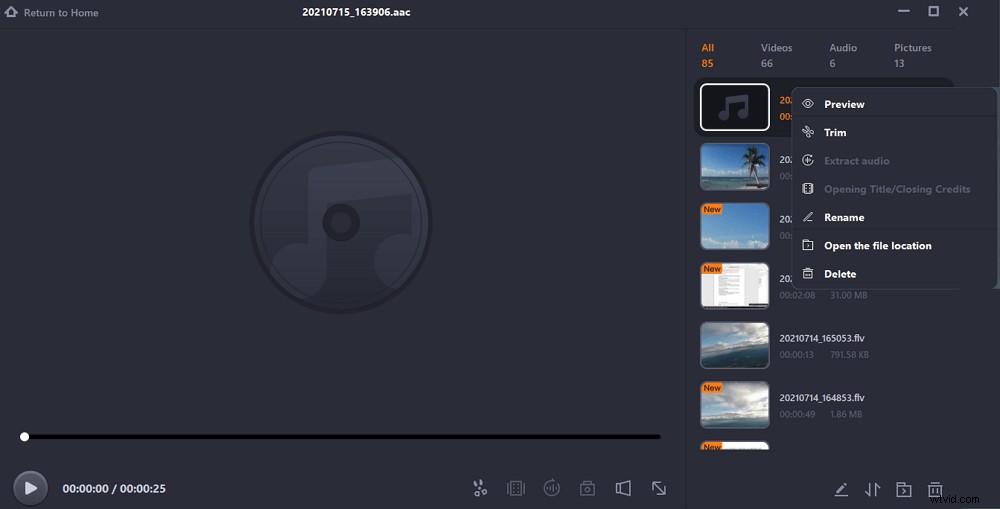
Acquisisci l'audio del sistema utilizzando Audacity
Audacity è un software gratuito di registrazione del suono disponibile per Windows e altri sistemi operativi. Lo acquisisce tramite il sistema, il microfono, ecc. Con tecniche avanzate, questo software open source può acquisire audio a frequenze di campionamento fino a 192.000 Hz. È uno strumento potente che aiuta a registrare l'audio su PC senza microfono.
Inoltre, questo strumento può essere utilizzato per modificare l'audio. Puoi modificare il suono aggiungendo effetti come tagliare, copiare e incollare. Se lo usi, puoi facilmente avere un audio di alta qualità.
Qui, visualizza i suoi principali vantaggi e svantaggi. Successivamente, puoi seguire i passaggi seguenti.
Funzioni chiave di questo registratore audio:
- Consenti funzioni di modifica come ritaglio, normalizzazione e così via
- Convertire nastri musicali in MP3
- Fornire regolazioni alla velocità dell'audio
I limiti dell'utilizzo:
- Non consentire l'importazione o l'esportazione di WMA, AAC, AC3 e così via
- Manca gli effetti in tempo reale durante la registrazione
- Non per principianti perché è un po' complicato
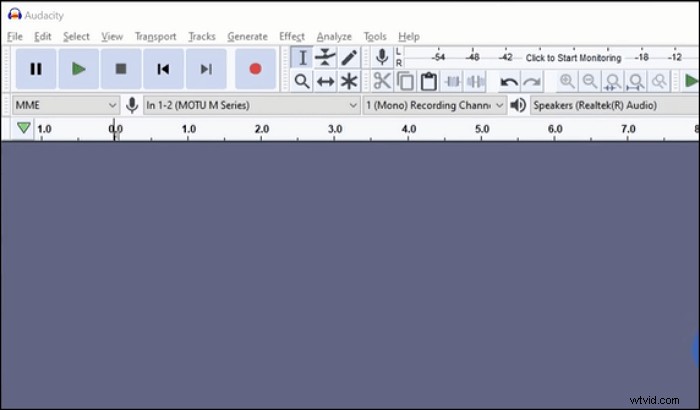
Come registrare l'audio dal tuo computer senza microfono con Audacity:
Passaggio 1. Assicurati di aver scaricato Audacity.
Dovresti configurarne l'input come "Windows WASAPI" da "Host audio" per acquisire il suono di sistema. Può variare in base ai sistemi operativi.
Nota:se non trovi questa opzione, dovresti abilitare Stereo Mix. Fai clic su "Mostra dispositivi disabilitati" nell'opzione di registrazione del suono per abilitarla.
Passaggio 2 . Quindi, trova la scheda dei dispositivi di registrazione e seleziona gli altoparlanti predefiniti. Ora inizia l'acquisizione e puoi eseguire il tuo audio in streaming live.
Passaggio 3. Se vuoi finirlo, premi il pulsante quadrato nero.
Conclusione
Dato che hai imparato come registrare l'audio su un PC senza microfono, puoi scegliere il metodo utile. La maggior parte delle persone sceglie EaseUS RecExperts in quanto è una soluzione gratuita per l'acquisizione di video in streaming. Scaricalo!
Domande frequenti su Come registrare l'audio su PC senza microfono
Ecco alcuni problemi popolari del pubblico. Guardalo se hai lo stesso problema.
Puoi usare uno strumento per aiutarti. In realtà, non è facile trovare un registratore audio efficiente per catturare il suono interno senza microfono. Usando uno strumento efficiente come EaseUS RecExperts, puoi farlo. Vedi maggiori dettagli.
1. Apri questo registratore vocale e fai clic sul segnale acustico nell'angolo inferiore sinistro dell'interfaccia delle funzioni.
2. Quindi, scegli "Opzioni" per spegnere il microfono. Fai clic su "Ok" e scegli "Audio".
3. Seleziona "REC" in questo strumento audio. Quindi, esegui la tua musica desktop come preferisci.
4. Fare clic sul pulsante di arresto per terminarlo.
5. Trova l'opera nelle sue "Registrazioni".
Sì, è così. Trova un'applicazione denominata Microsoft Voice Recorder. Puoi andare su Microsoft Store e digitare il nome. Viene utilizzato per la voce esterna ma non per l'acquisizione del suono interno. Inoltre, ti consente di modificare l'audio.
